Source: échanges persos avec Microsoft
J'aime bien les trucs presque sans installation et qui permettent de voir ce qui se passe entre le PC et le réseau/serveur rapidement.
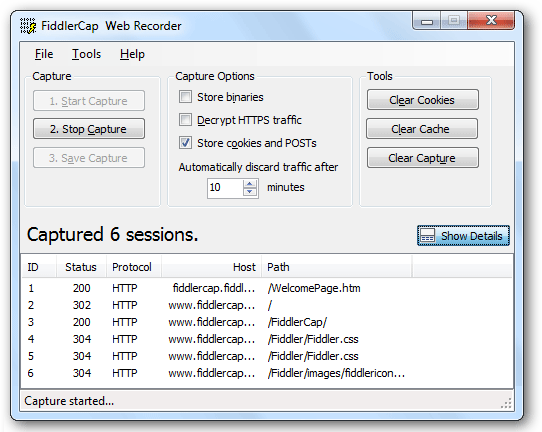
J'ai déjà utilisé Fiddler au taf parce qu'il "décode" mieux le HTTPS, qu'il est pratique etc...
Mais je ne connaissais pas FiddlerCap avant un échange avec le support Microsoft.
À noter: si on en abuse, de Fiddler, il peut masquer/lisser des problèmes de sécu, parce qu'il fait tampon sur votre système.
Bref, si un client/beau frère-à-pétaohschnock-les-bains ou je ne sais quoi après t'avoir expliqué le/son problème et t'avoir envoyé les logs et que toi tu es dans le mode *ben alors là je comprends pas pourquoi ça marche pas*, ce petit logiciel peut t'aider.
Note 1: il faut que le problème soit reproductible !
Note 2: de ton côté, il faudra avoir installé Fiddler pour lire les traces (The free web debugging proxy for any browser, system or platform)
Note 3: Fiddler(cap) va se mettre entre votre PC et ne réseau et va TEMPORAIREMENT tout voir passer et sauver dans un fichier le temps de la capture
Voilà ce que vous allez pouvoir envoyer pour aller voir tout ça de visu:
- Connectez-vous sur telerik.com/fiddler/fiddlercap
- Cliquez sur « Download installer »
- Exécutez le fichier FiddlerCapSetup.exe
- Une nouvelle fenêtre « FiddlerCap Web Recorder » s’ouvrira automatiquement.
- Dans « Tools », cliquez sur les options « Clear Cookies » et « Clear Cache »
- Dans « Capture Options », cochez l'option « Decrypt HTTPS traffic ». (Note 4 : ici c'est TEMPORAIREMENT un trou de sécu sur ce PC, mais sans ça on ne verra pas ce qui s'échange réellement, et c'est pour la bonne cause: essayer de comprendre ce qui se passe mal)
- Cliquez sur « OK » dans la boîte de dialogue qui s'ouvrira.
- ICI PENSER À DEMANDER À FERMER TOUS LES AUTRES BROWSERS, ONGLETS, PROGRAMMES, TCHAT (Skype par ex), DOWNLOAD, ... TOUT CE QUI PEUT AUSSI FAIRE DES TRUCS SUR LE RÉSEAU
- Dans le paragraphe « Capture », cliquez sur « Start Capture ».
- Une nouvelle fenêtre s'ouvrira, réduisez la en cliquant sur le signe « ▬ » dans le coin supérieur droit de celle-ci.
- LÀ il faut reproduire votre problème.
- Une fois terminée, revenez dans le programme FiddlerCap , dans le paragraphe « Capture », cliquez sur « Stop Capture ».
- Dans le paragraphe « Capture », cliquez sur « Save Capture » pour sauvegarder ce fichier sur votre ordinateur.
- Faire parvenir ce fichier (l'extension devrait être .saz).
En anglais ça donne, copie de leur site web:
Step-by-step guide
- Download FiddlerCap
- Close all instances of Internet Explorer. Using Firefox? Click here.
- Run the FiddlerCapSetup.exe file.
- FiddlerCap will start automatically when the installer completes.
- Unless your debugging buddy has asked you to skip this step:
- Inside FiddlerCap, click the Clear Cookies button and then the Clear Cache button.
- Inside FiddlerCap, click the 1. Start Capture button.
- A new Internet Explorer window will appear. Use Internet Explorer's address bar to go to whatever site you need and reproduce the problem.
- To add a screenshot to your capture, press the Screenshot button inside FiddlerCap. To add a comment, click the Flag button.
- Inside FiddlerCap, click the 2. Stop Capture button.
- Click the 3. Save Capture button. Save the .SAZ file to your desktop.
- Email the .SAZ file from your desktop to your debugging buddy.
Après que vous collectez les données en utilisant le programme FiddlerCap, vous pouvez le supprimer, pour cela :
- Cliquez sur « Démarrer »
- « Panneau de configuration »
- « Ajout/Suppression de programmes »
- Sélectionnez « FiddlerCap »
- « Modifier/Supprimer »
- « Désinstaller »
Valà, vous, "ingénieuuuuur infomaticiennnnnnn", vous avez des traces réseaux que vous allez pouvoir étudier dans Fiddler =)